Модификацията на хост файла ще бъде достатъчна за повечето потребители
- Съобщението засяга PhotoShop, Lightroom и други потребители на Adobe.
- Докато редактиране на хост файла е гарантирано решение за повечето потребители, препоръчваме да започнете със заобиколните решения, описани по-долу.

хИНСТАЛИРАЙТЕ КАТО КЛИКНЕТЕ ВЪРХУ ИЗТЕГЛЯНЕ НА ФАЙЛА
- Изтеглете DriverFix (проверен файл за изтегляне).
- Кликнете Започни сканиране за намиране на всички проблемни драйвери.
- Кликнете Актуализиране на драйвери за да получите нови версии и да избегнете неправилно функциониране на системата.
- DriverFix е изтеглен от 0 читатели този месец.
Някои от нашите читатели, които използват PhotoShop, Lightroom и други продукти на Adobe, се оплакват, че получават грешката За съжаление това приложение на Adobe не е налично.
Това съобщение за грешка идва, въпреки че приложенията работят перфектно в продължение на месеци. И така, ние го разглеждаме в това ръководство и предлагаме практически поправки.
Какво получавам известието Съжаляваме, но това приложение на Adobe не е налично?
- Лоша интернет връзка – Ако е свързан към a лош или нестабилен интернет източник, може да очаквате произволни грешки, докато използвате продуктите на Adobe.
- Софтуерът на Adobe не е актуален – Adobe пуска редовни актуализации за своя софтуер, които често включват корекции на грешки и актуализации на защитата. Така че, ако използвате остаряло копие, може да очаквате грешката.
- Софтуерът на Adobe не е активиран – Софтуерът на Adobe трябва да бъде активиран, за да го използвате, а използването на неактивиран често води до съобщение за грешка.
- Съвместими проблеми – Няколко от нашите читатели, които получават съобщението за грешка, го приписват на проблеми със съвместимостта между продукта и техните операционни системи.
Как да поправя Съжаляваме, но това приложение на Adobe не е налично?
Преди да преминете към решенията, които предлагаме, опитайте тези решения:
- Уверете се, че сте свързани с добър интернет. Може да се нуждаете от кабелна връзка или да смените вашия интернет доставчик.
- Рестартирайте компютъра, тъй като той може да разреши прости грешки, които могат да предизвикат грешката.
- Деинсталирайте приложението Adobe и преинсталирайте с прясно изтеглено копие.
- Някои приложения на Adobe са направени за конкретни операционни системи, така че трябва да проверите дали имате правилното приложение за вашата операционна система.
Ако обаче предварителните решения не работят, продължете към корекцията по-долу.
1. Редактирайте хост файла
- Затворете всички работещи програми на Adobe.
- Натиснете Windows + д да отвориш File Explorer.
- Щракнете върху Преглед меню, изберете Покажи, и отметка Скрити елементи.
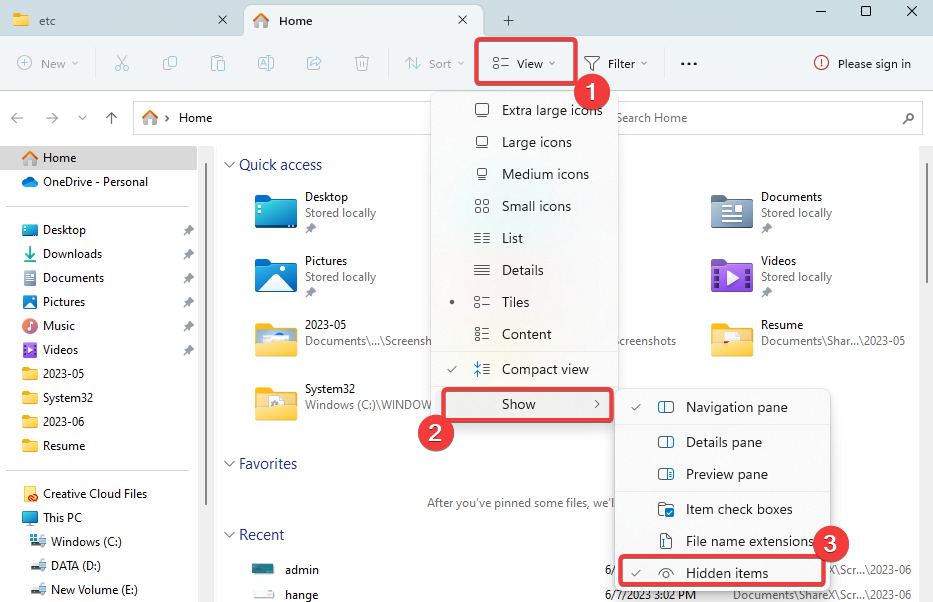
- Сега навигирайте до пътя по-долу:
C:\Windows\System32\drivers\etc - Кликнете два пъти Домакини изберете Бележник опция.
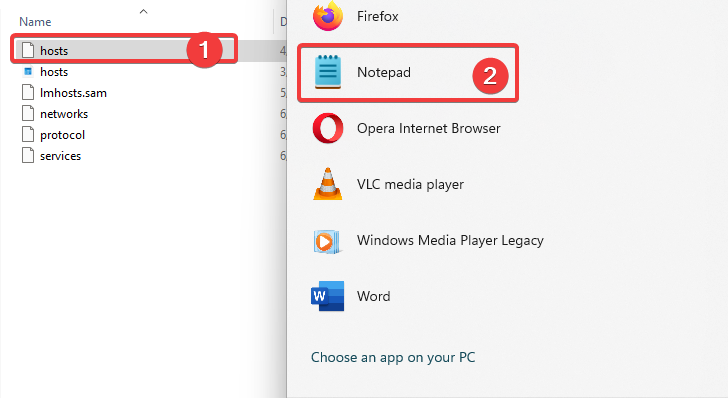
- Добавете скрипта по-долу към файла и го запазете:
# БЛОКИРАНЕ НА ADOBE#
127.0.0.1 ic.adobe.io
127.0.0.1 52.6.155.20
127.0.0.1 52.10.49.85
127.0.0.1 23.22.30.141
127.0.0.1 34.215.42.13
127.0.0.1 52.84.156.37
127.0.0.1 65.8.207.109
127.0.0.1 3.220.11.113
127.0.0.1 3.221.72.231
127.0.0.1 3.216.32.253
127.0.0.1 3.208.248.199
127.0.0.1 3.219.243.226
127.0.0.1 13.227.103.57
127.0.0.1 34.192.151.90
127.0.0.1 34.237.241.83
127.0.0.1 44.240.189.42
127.0.0.1 52.20.222.155
127.0.0.1 52.208.86.132
127.0.0.1 54.208.86.132
127.0.0.1 63.140.38.120
127.0.0.1 63.140.38.160
127.0.0.1 63.140.38.169
127.0.0.1 63.140.38.219
127.0.0.1 wip.adobe.com
127.0.0.1 adobeereg.com
127.0.0.1 18.228.243.121
127.0.0.1 18.230.164.221
127.0.0.1 54.156.135.114
127.0.0.1 54.221.228.134
127.0.0.1 54.224.241.105
127.0.0.1 100.24.211.130
127.0.0.1 162.247.242.20
127.0.0.1 wip1.adobe.com
127.0.0.1 wip2.adobe.com
127.0.0.1 wip3.adobe.com
127.0.0.1 wip4.adobe.com
127.0.0.1 3dns.adobe.com
127.0.0.1 ereg.adobe.com
127.0.0.1 199.232.114.137
127.0.0.1 bam.nr-data.net
127.0.0.1 practive.adobe
127.0.0.1 ood.opsource.net
127.0.0.1 crl.verisign.net
127.0.0.1 3dns-1.adobe.com
127.0.0.1 3dns-2.adobe.com
127.0.0.1 3dns-3.adobe.com
127.0.0.1 3dns-4.adobe.com
127.0.0.1 hl2rcv.adobe.com
127.0.0.1 genuine.adobe.com
127.0.0.1 www.adobeereg.com
127.0.0.1 www.wip.adobe.com
127.0.0.1 www.wip1.adobe.com
127.0.0.1 www.wip2.adobe.com
127.0.0.1 www.wip3.adobe.com
127.0.0.1 www.wip4.adobe.com
127.0.0.1 ereg.wip.adobe.com
127.0.0.1 ereg.wip.adobe.com
127.0.0.1 activate.adobe.com
127.0.0.1 adobe-dns.adobe.com
127.0.0.1 ereg.wip1.adobe.com
127.0.0.1 ereg.wip2.adobe.com
127.0.0.1 ereg.wip3.adobe.com
127.0.0.1 ereg.wip4.adobe.com
127.0.0.1 ereg.wip1.adobe.com
127.0.0.1 ereg.wip2.adobe.com
127.0.0.1 ereg.wip3.adobe.com
127.0.0.1 ereg.wip4.adobe.com
127.0.0.1 cc-api-data.adobe.io
127.0.0.1 practive.adobe.ntp
127.0.0.1 practive.adobe.ipp
127.0.0.1 practive.adobe.com
127.0.0.1 adobe-dns-1.adobe.com
127.0.0.1 adobe-dns-2.adobe.com
127.0.0.1 adobe-dns-3.adobe.com
127.0.0.1 adobe-dns-4.adobe.com
127.0.0.1 lm.licenses.adobe.com
127.0.0.1 hlrcv.stage.adobe.com
127.0.0.1 prod.adobegenuine.com
127.0.0.1 practive.adobe.newoa
127.0.0.1 activate.wip.adobe.com
127.0.0.1 activate-sea.adobe.com
127.0.0.1 uds.licenses.adobe.com
127.0.0.1 k.sni.global.fastly.net
127.0.0.1 activate-sjc0.adobe.com
127.0.0.1 activate.wip1.adobe.com
127.0.0.1 activate.wip2.adobe.com
127.0.0.1 activate.wip3.adobe.com
127.0.0.1 activate.wip4.adobe.com
127.0.0.1 na1r.services.adobe.com
127.0.0.1 lmlicenses.wip4.adobe.com
127.0.0.1 na2m-pr.licenses.adobe.com
127.0.0.1 wwis-dubc1-vip60.adobe.com
127.0.0.1 workflow-ui-prod.licensingstack.com
0.0.0.0 2ftem87osk.adobe.io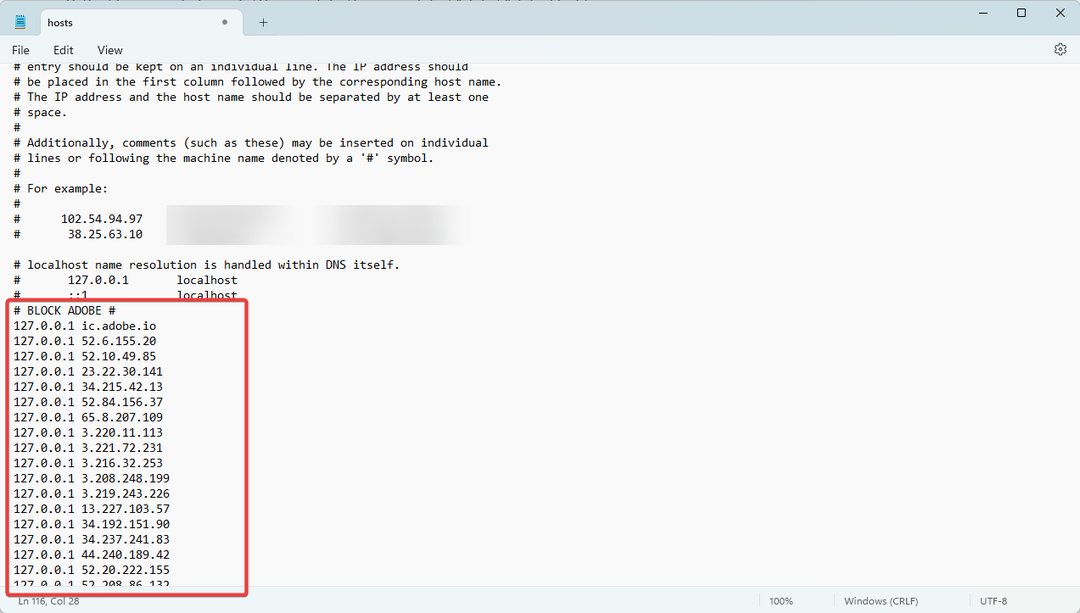
- Проверете дали все още получавате съобщението за грешка Съжалявам, това приложение на Adobe не е налично.
- Поправка: Генеративното запълване не се показва/работи във Photoshop
- Adobe After Effects работи бавно? 5 начина да го ускорите
- Вашето приложение на Adobe не е оригинално: 3 начина да премахнете този изскачащ прозорец
- Adobe Media Encoder не работи: Как да го нулирате
- Този документ може да съдържа опасно съдържание: 3 начина да го коригирате
Докато редактиране на хост файла е гарантирано решение за повечето потребители, препоръчваме да започнете със заобиколните решения, които могат да разрешат проблема, без да променяте вашия системен хост файл. Ако грешката продължава, можете да се свържете Грижа за клиентите на Adobe.
Моля, уведомете ни в секцията за коментари, ако имате други корекции. Нашите читатели ще искат да чуят от вас.
Все още имате проблеми? Коригирайте ги с този инструмент:
СПОНСОРИРАНА
Някои проблеми, свързани с драйвера, могат да бъдат разрешени по-бързо с помощта на специален инструмент. Ако все още имате проблеми с вашите драйвери, просто изтеглете DriverFix и го стартирайте с няколко кликвания. След това го оставете да поеме и да поправи всичките ви грешки за нула време!
![КОРЕКЦИЯ: Възникна проблем при четенето на този документ [грешка на Adobe]](/f/891d173e8ef31471507e1b5007f460e3.jpg?width=300&height=460)

![8 най-добри софтуера за създаване на брошури като професионалист [Ръководство за 2021 г.]](/f/26a6152f7edf3ac9882b6f1b25a62ef5.jpg?width=300&height=460)